Selles õpetuses näitan sulle, kuidas saad DaVinci Resolve'is eksportida mitu klippi korraga ilma uut ajaskaalat loomata. See funktsioon on eriti kasulik, kui töötad projektiga, mis koosneb mitmest lühikesest klipist, mida soovid eraldi säilitada või edasi töödelda. Need sammud, mida sulle tutvustan, on lihtsad ja efektiivsed meetodid oma töövoogude optimeerimiseks.
Olulisemad teadmised
- DaVinci Resolve'is mitme klipi eksportimine on väga lihtne, kasutades renderdamisalas funktsiooni "Eraldi klipid".
- Saad lisada kõik oma praeguse ajaskaala klipid mugavalt renderjärjekorda ja eksportida need kõik korraga.
- See juhendab sind läbi kogu protsessi.
Samm-sammuline juhend
Mitmekordsete klippide eksportimiseks oma ajaskaalast järgi nende sammude:
Esiteks ava DaVinci Resolve ja lae oma projekt. Veendu, et klipid, mida soovid eksportida, on ajaskaalas. Nüüd näed erinevaid klippe, mida soovid hiljem eksportida.
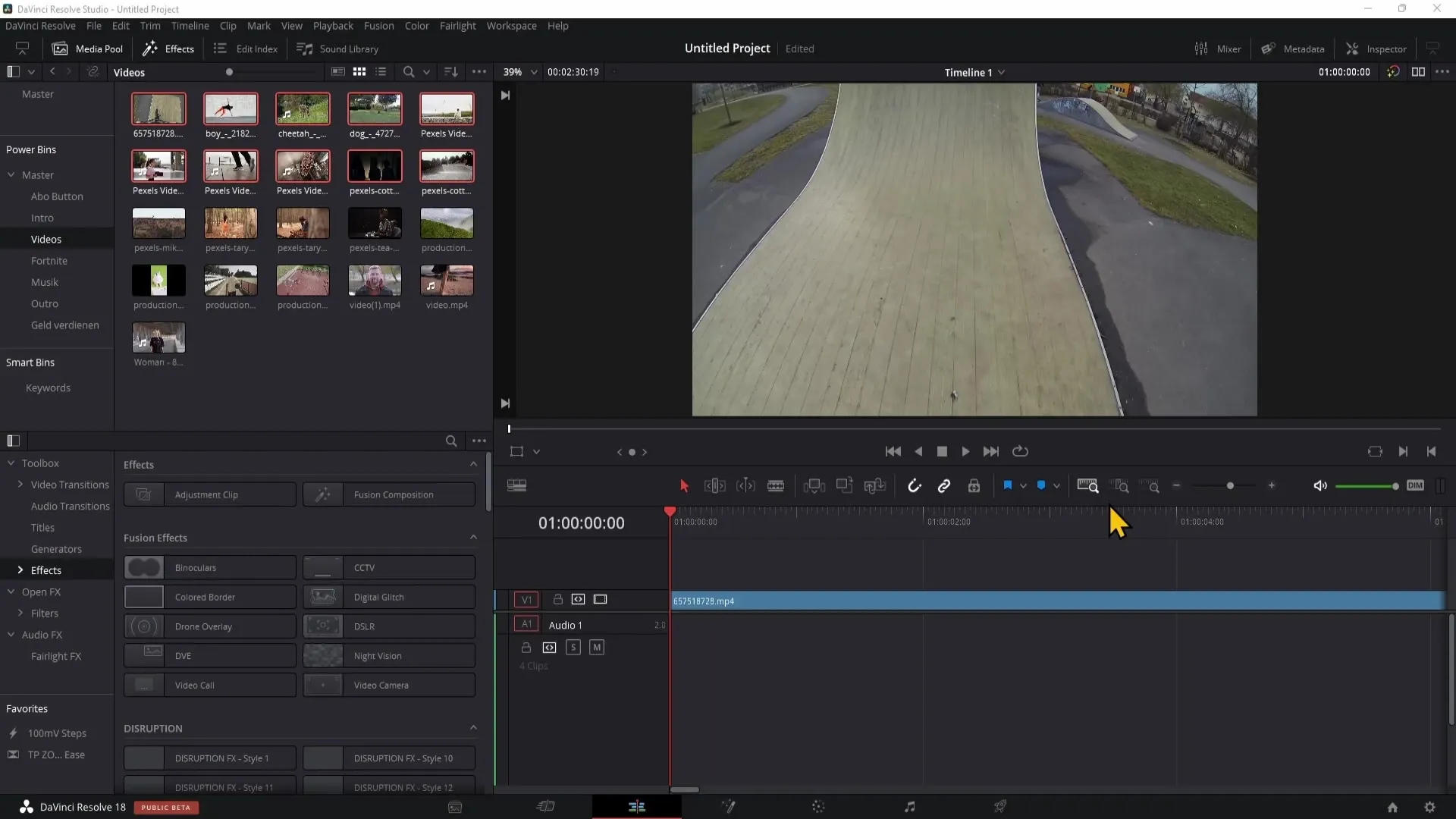
Eksportimise alustamiseks mine „Deliver“ alale. See on ala, kus saad oma klipid renderdada ja eksportida. Selles piirkonnas on mitmeid võimalusi, et oma klippe optimaalselt kohandada.
Leiad valiku „Renderda üksikute klippidena“ või „Eraldi klipid“. Vali variant „Eraldi klipid“. See võimaldab sul eksportida iga ajaskaala klipi eraldi.
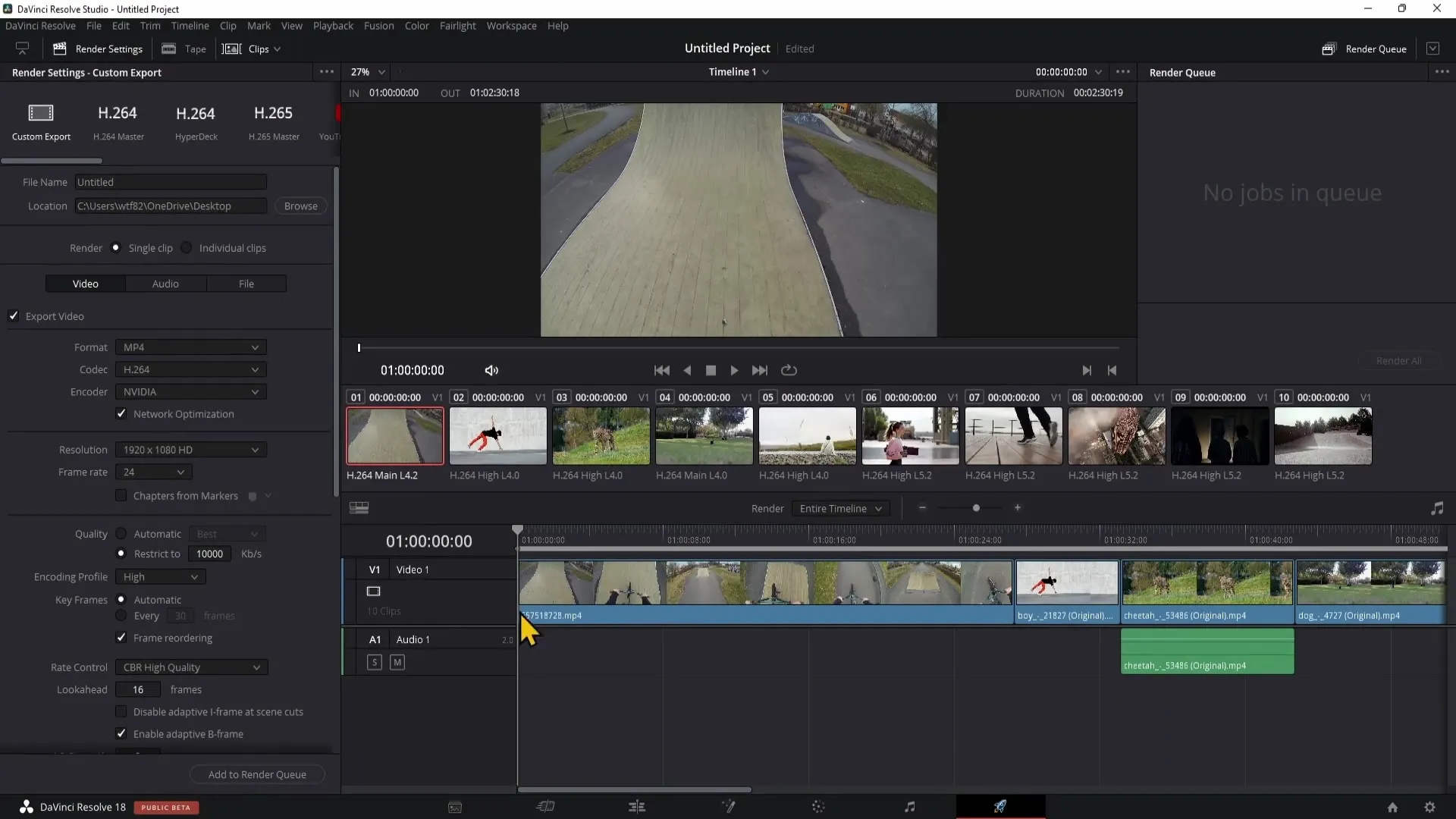
Pärast „Eraldi klipid“ valimist saad lisada need klipid, mida soovid eksportida, renderjärjekorda. Vajutades lihtsalt „Lisa renderjärjekorda“. See samm on oluline, et tagada klippide ettevalmistamine eksportimiseks.
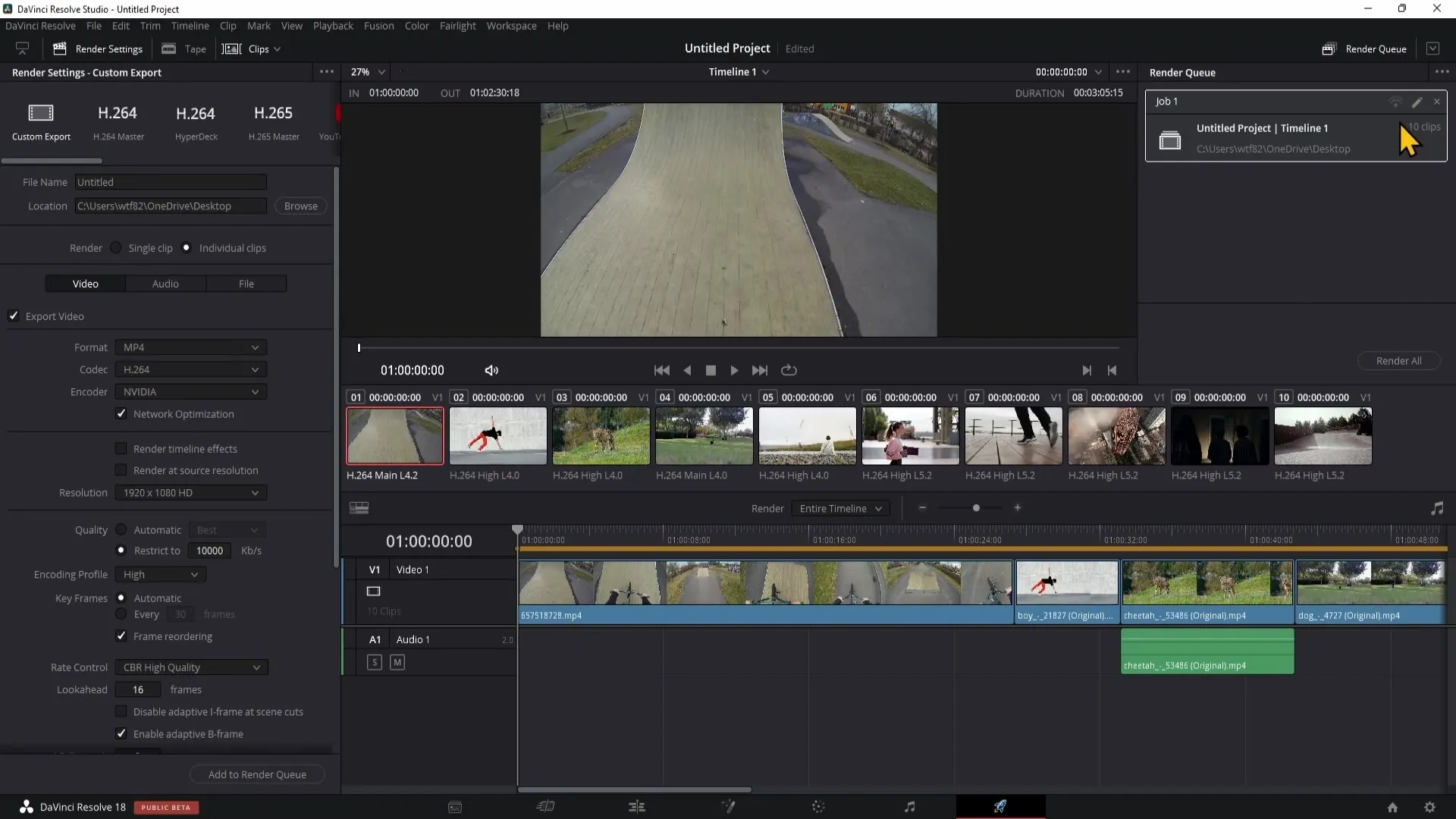
Paremal näed nüüd kõiki oma ajaskaala klippe loetletud. See ülevaade võimaldab sul kontrollida, kas valisid õiged klipid eksportimiseks. Kui kõik on korras ja sul on näiteks kümme klippi, saad lihtsasti veenduda, et need kõik on olemas.
Klippide eraldi eksportimiseks klõpsa lihtsalt nupule „Render“. Seejärel algab eksportimisprotsess ning kõik valitud klipid salvestatakse sinu arvutisse. See on suurepärane viis aja kokkuhoiuks, kuna sul ei ole vaja iga klippi eraldi valida ja eksportida.
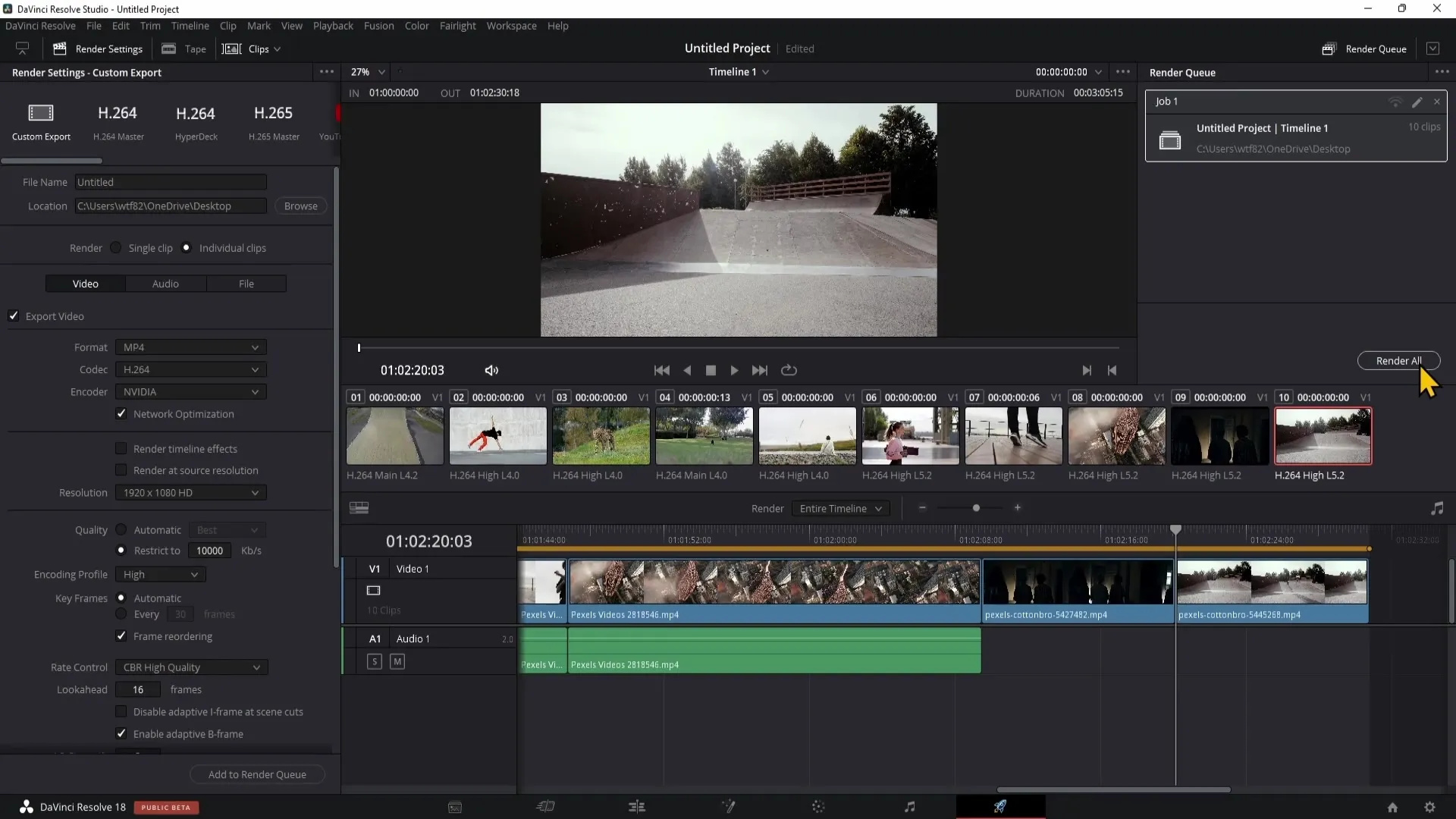
Nende sammude abil oled keerukalt eksportinud mitu klippi DaVinci Resolve'is. Nüüd saad eksportitud klippe edasi töödelda või otse kasutada.
Kokkuvõte
Mitme klipi eksportimine DaVinci Resolve'is on lihtne protsess, mis aitab sul oma projekte tõhusamalt hallata. Olulised sammud hõlmavad „Eraldi klipid“ valimist, lisamist renderjärjekorda ja eksportimise lõpetamist ühe nupuvajutusega.
Korduma kippuvad küsimused
Kuidas saan eksportida mitmeid klippe korraga DaVinci Resolve'is?Saad eksportida mitu klippi valides põhimenüüs valiku „Eraldi klipid“ ja lisades klipid renderjärjekorda.
Kas mul on vaja uut ajaskalat, et klippe eksportida?Ei, saad klippe otse oma olemasolevast ajaskaalast eksportida, ilma et peaksid looma uue ajaskaala.
Kus leian eksportimisvalikud DaVinci Resolve'is?Leiad eksportimisvalikud „Deliver“ alalt, mis on kättesaadav põhimenüü kaudu.
Mis juhtub, kui klõpsan „Render“?Kui klõpsad „Render“, algab protsess, kus kõik valitud klipid eksportitakse sinu arvutisse.


